Každý správce systému by si měl být vědom důležitosti poskytování statické IP pracovní stanici Fedory. Můžete se připojit a vzdáleně ovládat váš počítač z nastavené IP adresy z jakéhokoli koutu světa. Toto je jen tip toho, co většina lidí dělá.
Bez dalších okolků vás provedeme konfigurací statické IP adresy na pracovní stanici Fedora 31 pomocí dvou nejběžnějších metod, GUI a příkazového řádku.
Konfigurace Fedory 31 tak, aby měla statickou IP adresu
Před zahájením výukového programu se ujistěte, že je vaše Fedora 31 kompletně aktualizována pomocí následujících dvou příkazů nebo použijte Fedora Software Update.
sudo dnf update sudo dnf upgrade
Metoda 1:Nastavení statické IP adresy na Fedoře 31 pomocí GUI
Krok 1. V levém horním rohu plochy Fedory 31 otevřete Aktivity kartu.
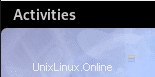
Krok 2. Na vyhledávacím panelu vyhledejte aplikaci nastavení a otevřete ji.
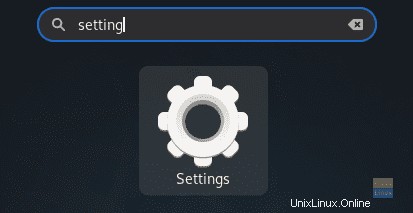
Krok 3. Z levého panelu Nastavení vyberte Síť kartu.
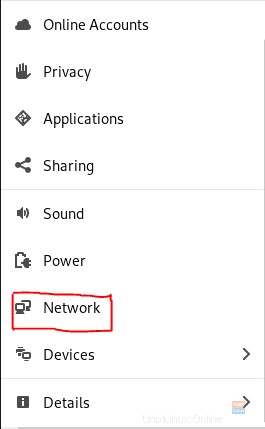
Krok 4. Nyní na pravé straně otevřete nastavení síťového rozhraní systému.
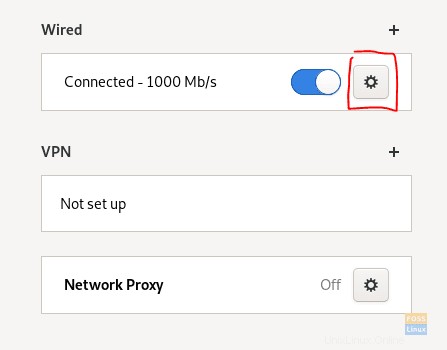
Krok 5. Mělo by to být něco jako na obrázku níže. Všimněte si aktuální IP adresy.
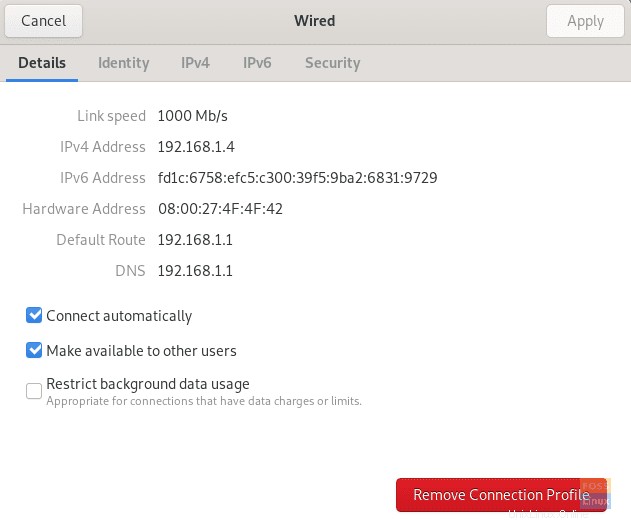
Krok 6. Na horním panelu vyberte IPv4 kartu.
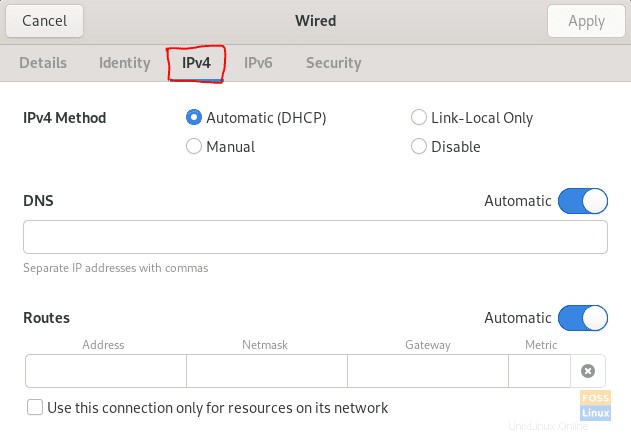
Krok 7. Nyní vybereme Ruční možnost.
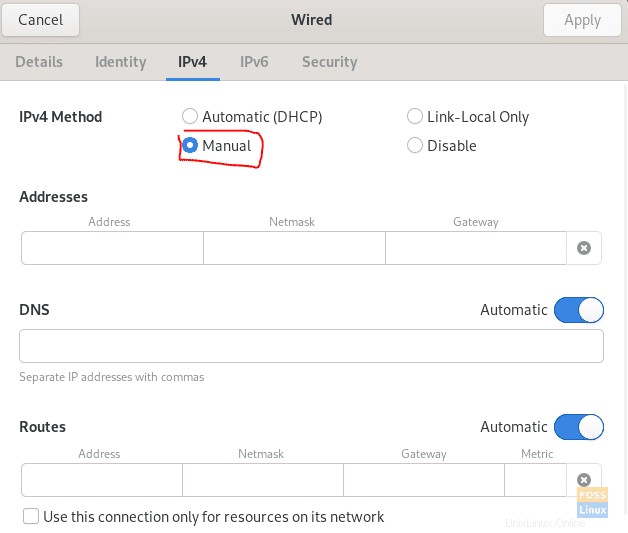
Krok 8. V Adresy pole, zapište si svou statickou IP s maskou sítě vedle brány. Buďte však opatrní, abyste nezvolili již použitou IP, protože to způsobí konflikt IP sítě.
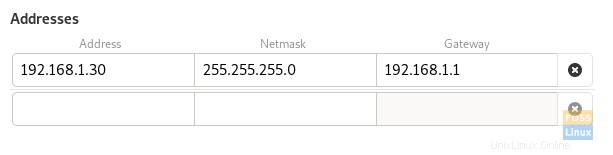
Krok 9. V případě, že potřebujete nastavit DNS.

Krok 10. Po dokončení klikněte na Použít v pravém horním rohu okna uložíte všechny změny.
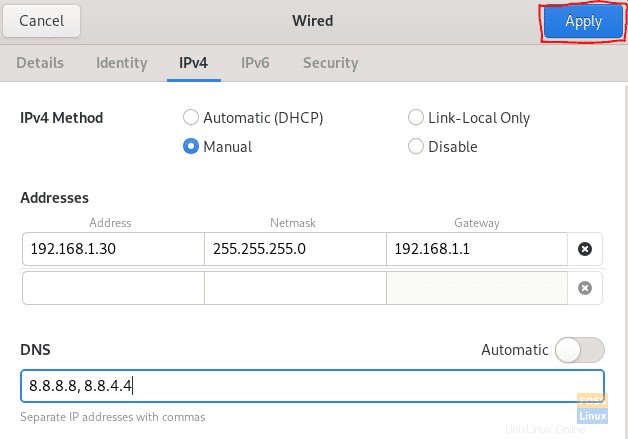
Krok 11. Pro použití změn byste měli restartovat síťové připojení. Pojďme tedy vypnout systémové síťové rozhraní.
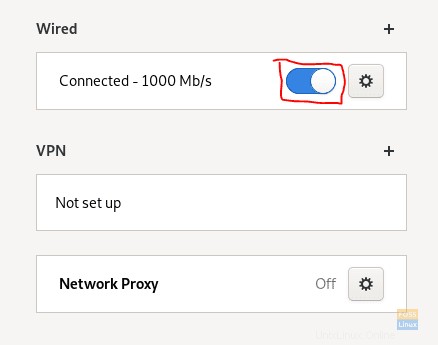
Krok 12. Znovu jej zapněte.
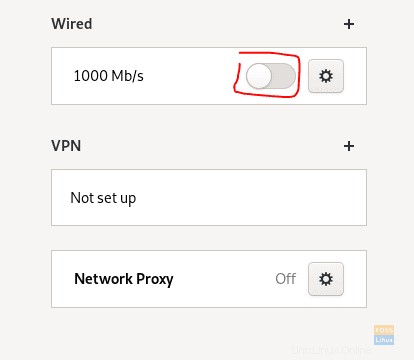
Krok 13. Zkontrolujeme, zda byla nakonfigurována statická IP nebo ne. Otevřete nastavení systémové sítě.
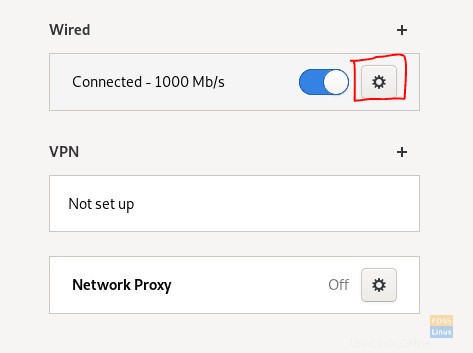
Krok 14. Měli byste vidět novou statickou IP úspěšně nakonfigurovanou vedle DNS.
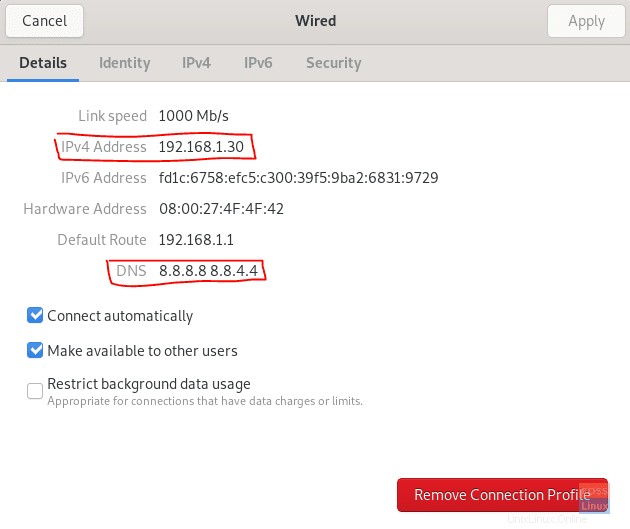
Metoda 2:Použití statické IP adresy na Fedora 31 pomocí příkazového řádku
V této metodě budeme používat příkaz „nmcli“ ke konfiguraci statické IP na Fedoře 31.
Krok 1. Nejprve potřebujeme získat název aktuálního síťového připojení a jeho jedinečné ID.
sudo nmcli connection show

Jak můžete vidět na výše uvedeném snímku obrazovky, název sítě je označen červenou čarou a jedinečné ID sítě je označeno modrou čarou.
Krok 2. Získejte aktuální IP své sítě pomocí následujícího příkazu.
ip addr show name_of_your_network
name_of_your_network –> Název sítě získaný v předchozím kroku.
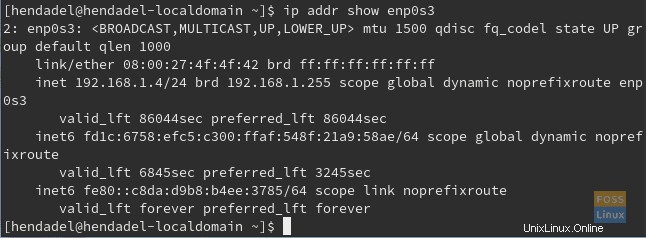
Krok 3. Nyní změňme aktuální IP na statickou. Použijte příkaz:
sudo nmcli connection modify network_uuid IPv4.address static_IP/24
network_uuid –> Jedinečné ID sítě získané v prvním kroku.
static_IP –> Vaše statická IP, ale dejte pozor, abyste nezvolili již přiřazenou IP, protože to může způsobit konflikt sítě.

Krok 4. Nastavte síťovou bránu pomocí následujícího příkazu.
sudo nmcli connection modify network_uuid IPv4.gateway network_gateway_IP
network_uuid –> Jedinečné ID sítě získané v prvním kroku.
network_gateway_IP –> Brána vaší sítě.

Krok 5. Nastavte DNS sítě.
sudo nmcli connection modify network_uuid IPv4.dns 8.8.8.8
network_uuid –> Jedinečné ID sítě získané v prvním kroku.

Krok 6. Nastavte metodu konfigurace sítě na ruční.
sudo nmcli connection modify network_uuid IPv4.method manual
network_uuid –> Jedinečné ID sítě získané v prvním kroku.

Krok 7. Dále musíme restartovat síť, aby se všechny změny uplatnily. Nejprve tedy vypneme síť pomocí dalšího příkazu.
sudo nmcli connection down network_uuid
network_uuid –> Jedinečné ID sítě získané v prvním kroku.

Krok 8. Nyní síť znovu zapněte.
sudo nmcli connection up network_uuid
network_uuid –> Jedinečné ID sítě získané v prvním kroku.

Krok 9. Zkontrolujeme, zda byly předchozí změny použity nebo ne. Pro získání aktuální IP sítě použijte následující příkaz.
ip addr show name_of_your_network
name_of_your_network –> Název sítě získaný v prvním kroku.
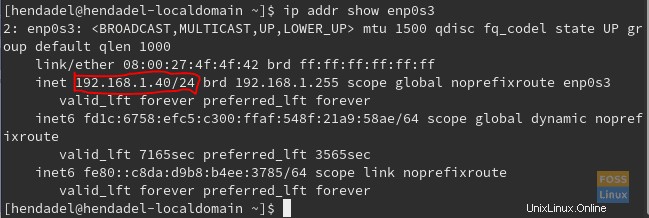
Jak jste si všimli, všechny změny byly úspěšně použity. To je vše o konfiguraci vašeho systému Fedora tak, aby měl statickou IP adresu. Doufám, že se vám tento tutoriál líbil.